如何使用Photoshop cs6制作出具有层叠裁剪效果的照片?Photoshop是Adobe开发和发布的图像处理软件。Photoshop主要处理像素组成的数字图像。使用其众多的编辑和绘图工具,
它可以有效地编辑图片,在许多领域具有很强的实用性。下面小编就和大家分享一下使用Photoshop cs6制作层叠裁剪效果的照片。有需要的朋友快来看看吧!
方法步骤:
1.将图片拖入PS(提醒:不要解锁背景层,否则镂空无效)
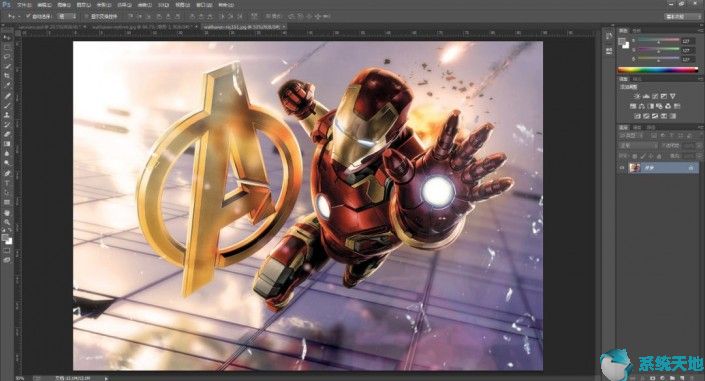
2.创建一个新的空白层,并用灰色填充。
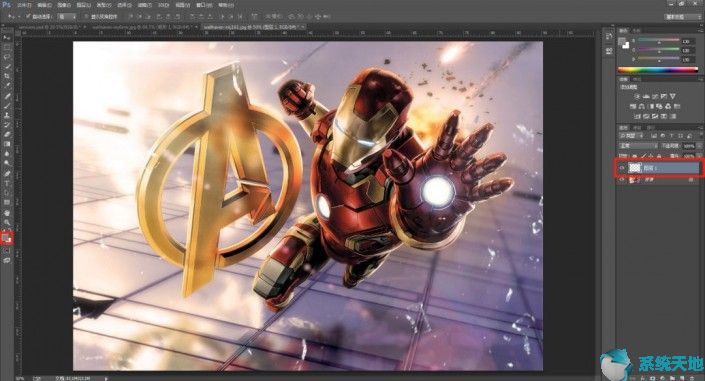
3.单击矩形工具在灰色层上创建一个新的矩形,长度和宽度根据您的喜好(可以稍后修改)。
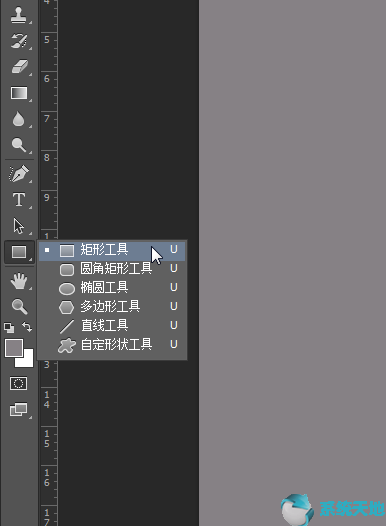
找到[填充]并选择黑色。
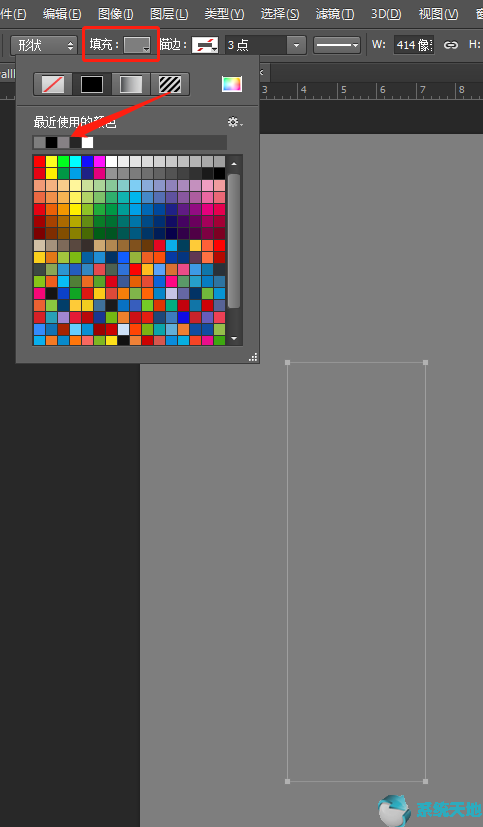
4.右键单击矩形以添加混合模式。
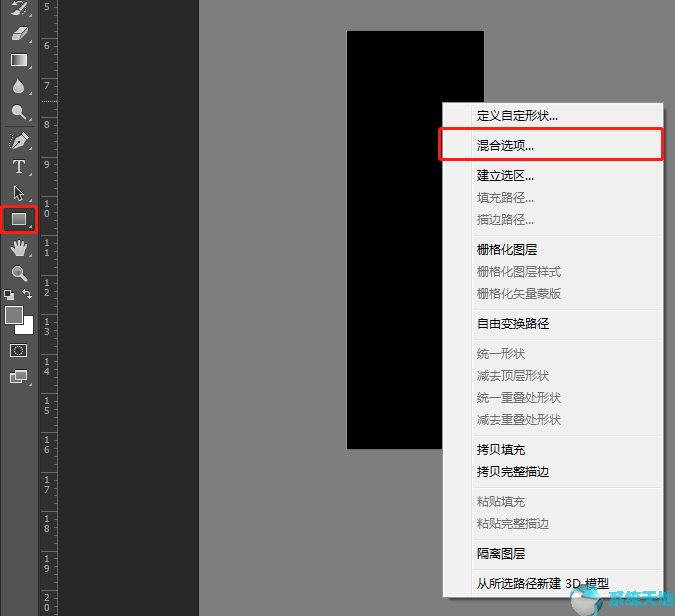
混合选项
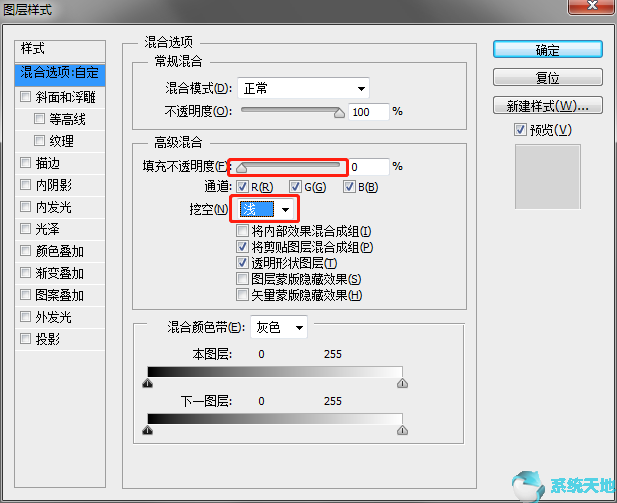
中风
拖动到您想要的大小(建议10像素)
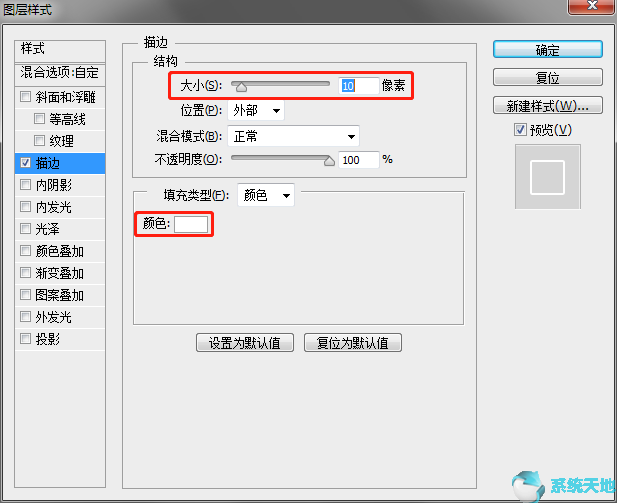
项目
根据需要合理调整参数。
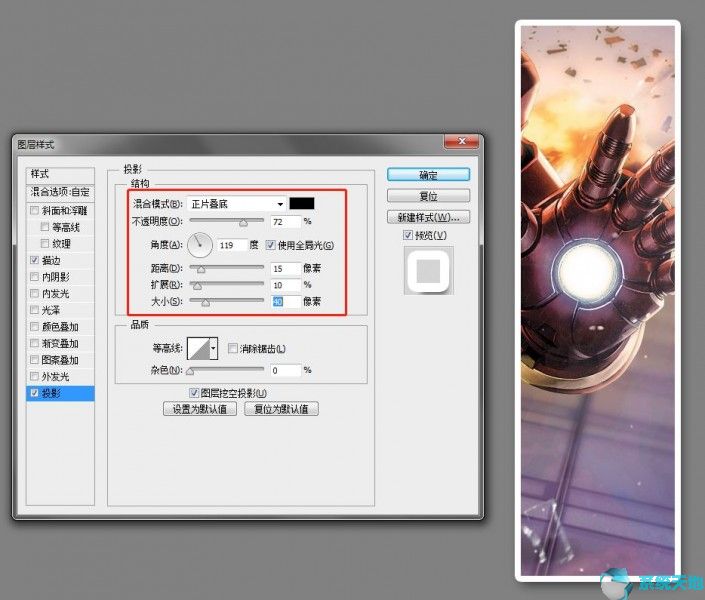
完成后,我们的显示效果是这样的。
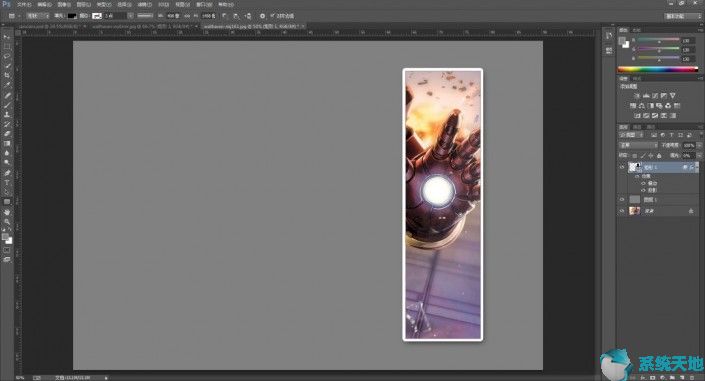
5.接下来,我们按住ALT键复制矩形。想复制什么就复制什么,
注意复制的图层最好在前一个图层下面,这样效果更好。
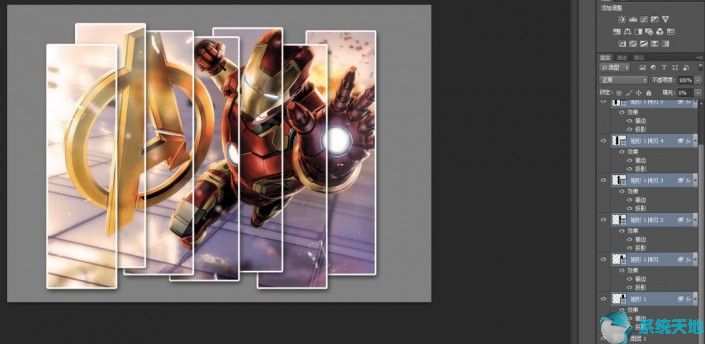
CTRL T自由变换,适当修改大小和角度。增加美感。
完成:
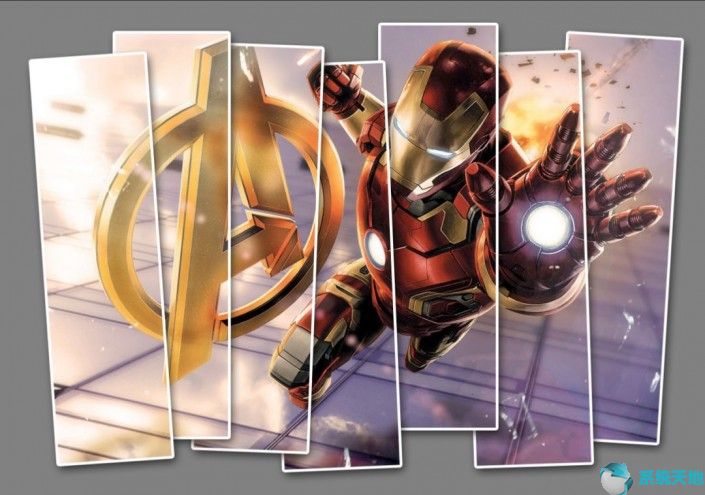
以上是边肖给大家分享的关于使用Photoshop cs6制作分层剪切效果的具体步骤。感兴趣的用户可以按照上面的步骤,试一试。希望以上教程能帮到你,关注系统精彩资讯教程。








